Kuinka käyttää Bandicamia ilman viivettä tallennettaessa?
Oletko koskaan kokenut viiveongelmia nauhoittaessasi Bandicamilla? Vedon että sinulla on. Vaikka Bandicam väittää, että sillä on vähemmän viivettä kuin muilla näytön tallennustyökaluilla, käyttäjien on silti tavallista kohdata videoviiveitä.
Joten tässä viestissä opastamme sinua kuinka korjata Bandicam-viive ongelma.
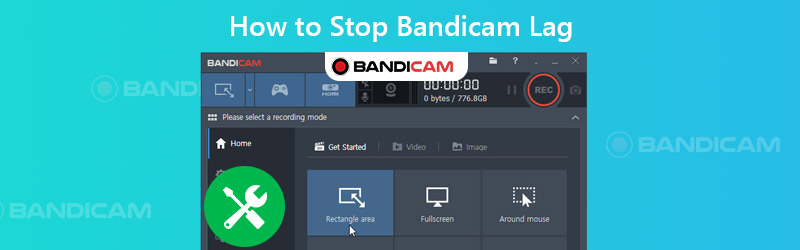

Osa 1. Yksinkertaisia tapoja korjata Bandicam Lag
Tässä on ratkaisuja, joita voit kokeilla lukemisen aikana.
1. Pienennä tarkkuutta ja vaihda ikkunatilaan
Se auttaisi, jos voisit muuttaa videon tarkkuuden pienemmäksi pelin, suoratoistovideon tai minkä tahansa nauhoitettavan sisällön asetuksissa. FPS: n lisäämiseksi voit myös muuttaa näyttötilan ikkunaksi.
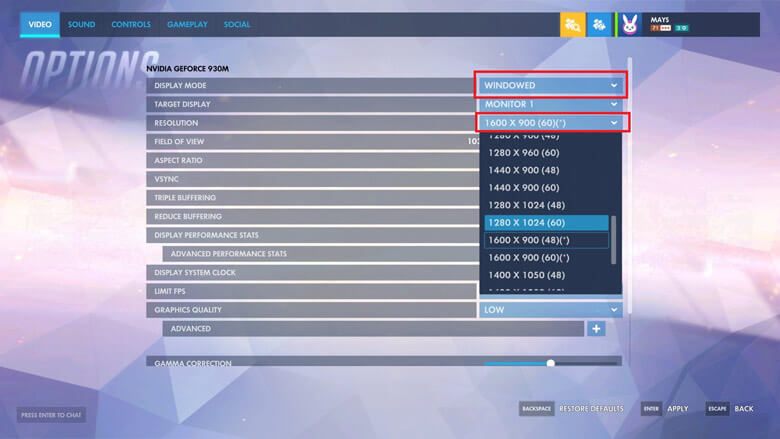
2. Säädä Bandicamin asetuksia ja muuta tallennustilaa
Videoasetusten, kuten videon koon, FPS, koodekin ja laadun, muuttaminen Bandicamissa on myös tehokas tapa parantaa tallennuksen viivettä.
Vaihe 1. Etsi Video välilehti Bandicamissa. Tämän välilehden alla näet asetukset oikeassa alakulmassa.
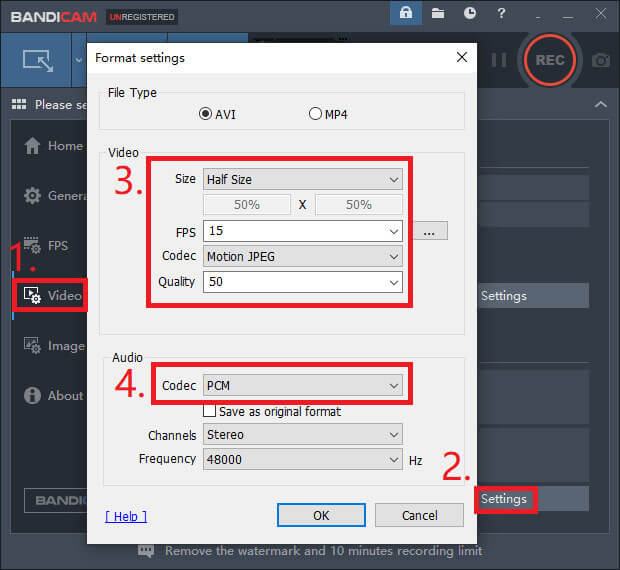
Vaihe 2. Kuten yllä olevassa kuvassa näkyy, voit muuttaa Koko alkaen Täysi koko että Puoli kokoa. Laske sitten FPS alkaen 30 että 15 ja Laatu alkaen 80 että 50. Lisäksi voit kokeilla Liikkuva JPEG ja PCM videon ja äänen koodekit. Klikkaus OK.
Vaihe 3. Palaa videon välilehden käyttöliittymään. Sitten toinen asetukset -painiketta. Poista käytöstä Toissijainen äänilaite.
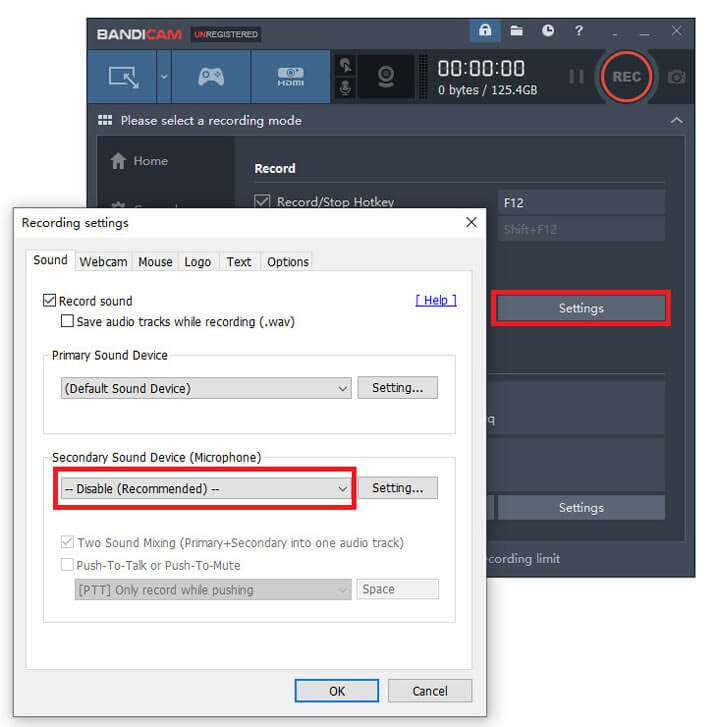
Joskus voit vähentää Bandicamin viivettä vaihtamalla tallennustilasta Pelin tallennus että Näytön tallennus tai päinvastoin.

3. Muut ratkaisut
Jos näytönohjain on tietokoneen emolevyn toissijaisessa paikassa, siirrä se ensisijaiseen paikkaan.
Jos jokin näistä koodereista (Intel® Quick Sync Video H.264 -kooderi, Nvidia® CUDA ™ / NVENC H.264 -enkooderi tai AMD VCE H.264 -kooderi) on käytettävissä tietokoneellasi, voit ottaa sen käyttöön paremman suorituskyvyn saavuttamiseksi.
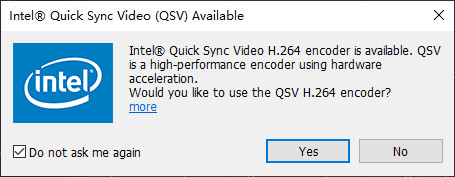
Jos sinulla on viiveongelmia suoratoistovideoiden tallennuksessa, voit kokeilla sen sijaan Chromea tai Firefoxia. Mitä tulee Internet Explorer- tai Edge-käyttäjiin, tarkista Käytä grafiikkasuoritinten hahmonnuksen sijaan ohjelmistohahmonnusta vaihtoehto. Yritä sitten uudelleen.
On totta, että voit saada suuren äänityksen ilman viivettä, jos tietokoneesi ja järjestelmäsi ovat riittävän hyvät. Koska videoiden tallentaminen vaatii todella paljon järjestelmäresursseja, kuten suorittimen, näytönohjaimen ja RAM-muistin. Viiveen vähentämiseksi voit päivittää käyttöjärjestelmän, näytönohjaimen, suorittimen jne.
Sinun pitäisi kuitenkin tietää, että laitteiston korvaaminen ei ole halpa vaihtoehto. Joten, lukuun ottamatta, onko olemassa halvempaa tapaa ratkaista tallennusviive? Katso alla.
Osa 2. Paras Bandicam-vaihtoehto ilman viivettä
Vidmore-näytön tallennin, paras vaihtoehto Bandicamille, joka voi auttaa sinua ratkaisemaan äänitysongelmat täydellisesti. Voit tallentaa ja luoda omia video- tai ääniteoksen mestariteoksia. Sitä on helppo käyttää YouTubereille, pelaajille, online-kokousten / luentojen osallistujille jne.
- Tallenna koko näytön tai valitun tietokoneen alue laadukkaasti.
- Tuki useille lähtömuodoille, kuten MP4, MKV, WMV ja jopa GIF.
- Lisää nauhoitukseen tekstiä, nuolia, muotoja, hiiritehosteita jne.
- Ota kuvakaappauksia ja aseta tallennusaikataulu tarpeidesi mukaan.
- Yhteensopiva Windows 10 / 8.1 / 8/7: n ja Mac OS X 10.10: n tai uudemman kanssa.

Vaihe 1: Lataa ja avaa Vidmore-näytön tallennin tietokoneellasi. Valitse Videonauhuri näytön tallennusta varten.

Vaihe 2: Säädä näytön kokoa ja ota käyttöön järjestelmän ääni ja mikrofoni. Jos sinun ei tarvitse tallentaa verkkokameraa, poista verkkokameravaihtoehto käytöstä. Sitten voit napsauttaa REC ja aloita nauhoitus.

Vaihe 3: Tallennuksen aikana voit lisätä tekstiä ja muotoja helposti.

Vaihe 4: Jos lopetat tallennuksen, voit esikatsella videota ennen kuin tallennat sen tietokoneellesi.

Osa 3. Bandicam Lagin lopettamisen usein kysytyt kysymykset
Kysymys 1: Voinko käyttää Bandicamia Macissa?
Ei, et voi käyttää sitä Macissa. Mutta Mac-käyttäjät voivat ladata Vidmore-näytön tallennin että äänitysnäyttö Macissa.
Q2: Voiko Bandicam nauhoittaa simeja ilman rajoituksia?
Jos olet ostanut sen lisenssin, voit levy Sims ilman rajoituksia. Jos ei, sinulla on useita aikarajan ja vesileiman rajoituksia.
Kysymys 3: Paljonko Bandicam maksaa?
Yhden tietokoneen lisenssistä joudut maksamaan $39.00. Ja hinnat vaihtelevat sen mukaan, kuinka monelle tietokoneelle haluat asentaa Bandicamin.
Johtopäätös
Toivottavasti tämä viesti voi auttaa sinua lopeta Bandicam-viive. Ja jos olet väsynyt Bandicamiin, Vidmore-näytön tallennin on paras valinta kaapata näytön toimintasi viiveellä. Jos sinulla on vielä kysyttävää, ota meihin yhteyttä. Autamme sinua löytämään vastauksen.

